Če ste ponosni novi lastnik Samsung Galaxy S21 FE, čestitamo! Pravkar ste prihranili kup denarja v primerjavi z Galaxy S21. Ena največjih ugodnosti Galaxy S21 FE je vključitev vseh odličnih funkcij programske opreme Galaxy S21, kar pomeni, da dobite vse najboljše dele brez porabe dodatnega denarja. Še najboljše je, da se S21 FE lansira z One UI 4 – to je Samsungov okus Androida 12 – kar pomeni, da imate vse najnovejše in najboljše funkcije, ki jih lahko preizkusite.
Če ste šele začeli uporabljati telefon, imamo več predlogov za še boljšo izkušnjo. Tukaj je opisano, kako kar najbolje izkoristite svoj svetleči novi telefon.
Hitreje odklenite telefon
Senzor prstnih odtisov pod zaslonom na Galaxy S21 FE je super, vendar morate običajno najprej prebuditi zaslon, da odklenete telefon. To postane zelo hitro moteče, a za to obstaja rešitev. Samsungova funkcija prstnega odtisa, ki je vedno vklopljena, ikone prstnega odtisa ne obdrži ves čas tam – kljub imenu funkcije –, ko pa je omogočena, je dovolj, da se dotaknete zaslona, da odklenete telefon.
- Odprto sistemske nastavitve tako, da povlečete vrstico z obvestili na vrhu telefona in kliknete ikono zobnika v zgornjem desnem kotu. Lahko pa tudi zaženete nastavitve iz predala aplikacij na domačem zaslonu.
- Pomaknite se navzdol do in izberite biometrija in varnost.
- Dotaknite se prstnih odtisov in vnesite svojo kodo PIN ali geslo.
- Omogoči prstni odtis vedno vklopljen.
-
Izberite prikaži ikono, ko je zaslon izklopljen nastavitev, nato izberite tapnite za prikaz možnost.
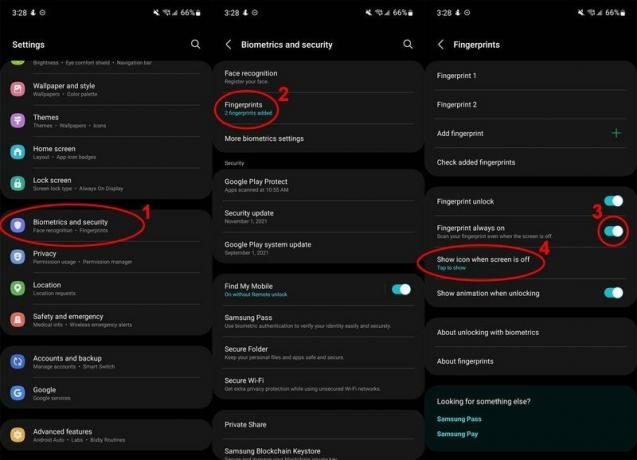 Vir: Android Central
Vir: Android Central
Zdaj, ko je zaslon vašega Galaxy S21 FE izklopljen, morate samo tapniti zaslon, ko vzamete telefon, in skener prstnih odtisov se bo prikazal sam.
Če je ta funkcija omogočena, lahko tudi odklenete telefon tudi brez vklopljenega zaslona. Nekoliko težavno je pravilno namestiti, saj ni fizične indikacije, a če postavite palec na točno lokacijo skenerja prstnih odtisov, boste odklenili vaš S21 FE.
Lažje poiščite aplikacije
Iz nekega bizarnega razloga predal za aplikacije na privzetem zaganjalniku domačega zaslona Samsung ni logično razvrščen - sploh. K sreči je njihovo razvrščanje po abecedi enostavno popraviti. Navsezadnje imate začetni zaslon za prilagajanje map in drugih bližnjic.
- Povlecite navzgor kjer koli na domačem zaslonu, da povlečete navzgor predal za aplikacije.
- Dotaknite se tri pike v zgornjem desnem kotu, da odprete prelivni meni.
- Izberite razvrsti.
-
Izberite po abecedi s seznama.
 Vir: Android Central
Vir: Android Central
Zdaj je predal za aplikacije samodejno razvrščen po abecedi. Vse nove aplikacije, ki jih namestite, bodo imele ikone v logičnem, abecednem vrstnem redu, da jih boste lažje našli.
Poleg tega boste morda želeli odstraniti vse mape v predalu aplikacij, da bodo stvari čim bolj razvrščene po abecedi. Ikone, nameščene v mape, niso več prikazane v glavni skupini, zaradi česar je iskanje aplikacij zmedeno. Brisanje mape v predalu z aplikacijami Nebom izbrišite aplikacijo, zato lahko odstranite vse mape in hitro uredite vse!
Zagotovite si boljšo zmogljivost igre
Samsungova nadzorna plošča za igre je tako dobra funkcija, da jo je Google uradno sprejel na Android 12. Če ga omogočite, boste dobili hiter dostop do posnetkov zaslona, snemanja videoposnetkov, deljenja v Discord in drugih aplikacijah za pretakanje, vklop igre Ne moti in celo zagotavljanje preprostega načina za spremljanje temperature in drugih zmogljivosti telefona meritve. Tukaj je opisano, kako ga omogočiti in uporabiti.
- Odprto sistemske nastavitve tako, da povlečete vrstico z obvestili na vrhu telefona in kliknete ikono zobnika v zgornjem desnem kotu. Lahko pa tudi zaženete nastavitve iz predala aplikacij na domačem zaslonu.
- Pomaknite se navzdol do in tapnite napredne funkcije.
- Pomaknite se navzdol do in obrnite stikalo poleg zaganjalnik iger da ga omogočite.
-
Vrnite se na začetni zaslon, odprite predal za aplikacije in izberite zaganjalnik iger.
 Vir: Android Central
Vir: Android Central
Zaganjalnik iger je preprost način za iskanje nameščenih iger. Vse igre, ki jih najdete v zaganjalniku, je mogoče dodatno optimizirati z omogočanjem prednostne igre med igranjem. Če želite to narediti, odprite katero koli igro po vaši izbiri, ki se nahaja v zaganjalniku iger, in sledite tem korakom:
-
Izvlecite priklop za nadzorno ploščo za igre na desni strani zaslona tako, da tapnete ali povlečete ikono navznoter proti sredini zaslona.
 Vir: Android Central
Vir: Android Central -
Dotaknite se Meni s 3 pikami za odpiranje kontrolnikov na nadzorni plošči igre.
 Vir: Android Central
Vir: Android Central -
Dotaknite se gumb za prižig da vklopite prednostne igre.
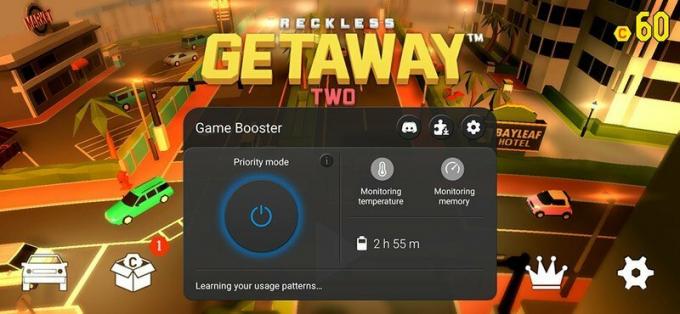 Vir: Android Central
Vir: Android Central
Prioriteta iger bo onemogočila dohodna opozorilna obvestila – da boste ostali osredotočeni na svojo igro – in dala prednost sami aplikaciji, tako da bo zmogljivost najboljša.
Dodajte malo barve
Android 12 je predstavil nov koncept, ki spreminja uporabniški vmesnik telefona tako, da se ujema z barvo ozadja. To je čeden majhen trik, ki pomaga narediti vaš telefon bolj podoben tvoj telefon in nikogar drugega. Kaj pa, če želite samo spremeniti barvo, ne da bi spremenili ozadje? Tukaj je opisano, kako to storiti.
- Dolgo pritisnite na katero koli prazen prostor na domačem zaslonu.
- Izberite ozadje in slog iz možnosti na dnu zaslona.
- Izberite barvna paleta z naslednjega zaslona.
-
Izberite enega od pet barvnih možnosti na voljo v razdelku barvne palete.
 Vir: Android Central
Vir: Android Central - Če želite več barvnega ujemanja, lahko tudi omogočite uporabite paleto za ikone aplikacij.
Ko izbirate ikone aplikacij teme in barvo uporabniškega vmesnika, upoštevajte, da se bo barva ikone spremenila samo v podprtih aplikacijah. Ta seznam večinoma vsebuje večinoma aplikacije Samsung in manj aplikacij tretjih oseb. Na primer, od tega pisanja ikona Google Chrome ni prejela spremembe barve, da bi ustrezala temi.
Prilagodite zaslon
Samsungovi telefoni so zasnovani tako, da izgledajo na določen način. Običajno to pomeni neverjetno svetlo svetloba način, večje besedilo in risanke žive barve. Čeprav bodo te nastavitve nekatere ljudi zagotovo razveselile, boste morda želeli prilagoditi svoj zaslon, da bo nekoliko bolj ustrezal vašemu slogu. Tako lahko prilagodite velikost zaslona in besedila, zmanjšate te barve in naredite zaslon nekoliko bolj prijazen do oči (in baterije) s temnim načinom.
- Odprto sistemske nastavitve tako, da povlečete vrstico z obvestili na vrhu telefona in kliknete ikono zobnika v zgornjem desnem kotu. Lahko pa tudi zaženete nastavitve iz predala aplikacij na domačem zaslonu.
- Izberite prikazovalniku s seznama možnosti.
- Izberite zaslonski način s seznama možnosti za prilagoditev barve.
- Izbiranje naravno barva naredi stvari videti bolj realistične.
- The živo barvna nastavitev vam omogoča, da prilagodite videz s toplejšimi ali hladnejšimi toni in globoko barvno prilagoditev, ki jo najdete pod napredne nastavitve.
-
Pomaknite se nazaj do nastavitev zaslona in izberite velikost in slog pisave da prilagodite pisavo vaši želeni velikosti.
 Vir: Android Central
Vir: Android Central Pomaknite se nazaj do nastavitev zaslona in izberite povečava zaslona za spreminjanje velikosti vseh elementov uporabniškega vmesnika. Če povlečete drsnik na minus, se več prilega zaslonu, medtem ko drsnik povlečete na plus, bo stvari lažje prebrati.
Odprto sistemske nastavitve tako, da povlečete vrstico z obvestili na vrhu telefona in kliknete ikono zobnika v zgornjem desnem kotu. Lahko pa tudi zaženete nastavitve iz predala aplikacij na domačem zaslonu.
- Izberite prikazovalniku s seznama možnosti.
-
Desno na vrhu izberite temno da omogočite temni način.
 Vir: Android Central
Vir: Android Central - Če želite razporediti temni način za določene ure dneva, izberite nastavitve temnega načina pod izbiro svetlega in temnega načina.
- Obrni vklopi po načrtu možnost in nastavite čase, ko želite omogočiti temni način. V nasprotnem primeru pustite ta drsnik izklopljen, da bo temni način ves čas vklopljen.
Navigacija z gestami
Z leti se je navigacija pametnih telefonov razvila iz fizičnih gumbov v virtualne gumbe. Zdaj je navigacija z gestami podobna najnovejšemu in najboljšemu načinu za upravljanje telefona. Čeprav Samsung tega ne omogoča takoj iz škatle, je dovolj enostavno, da hitro nadgradite in začnete brskati po telefonu, namesto da pritisnete te gumbe na dnu.
- Odprto sistemske nastavitve tako, da povlečete vrstico z obvestili na vrhu telefona in kliknete ikono zobnika v zgornjem desnem kotu. Lahko pa tudi zaženete nastavitve iz predala aplikacij na domačem zaslonu.
- Izberite prikazovalniku s seznama možnosti.
- Pomaknite se navzdol do in izberite navigacijsko vrstico možnost na seznamu.
-
Izberite poteze s potegom da omogočite navigacijo z gestami.
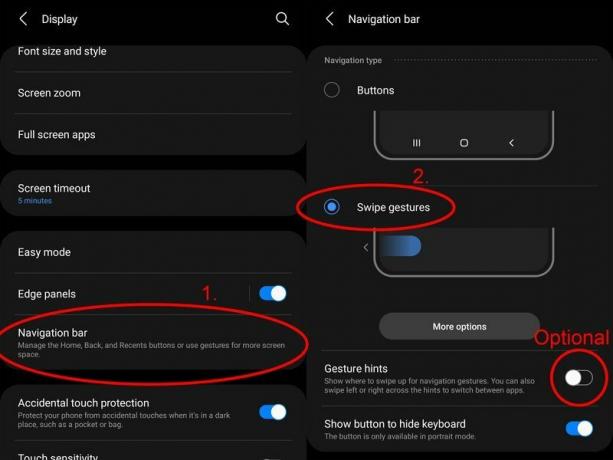 Vir: Android Central
Vir: Android Central - Za še bolj gladko izkušnjo, ko se navadite uporabljati kretnje, obrnite namigi s kretnjami izklopljen, da odstranite vedno vklopljeno navigacijsko vrstico z gumbi.
Odstranite Samsung Pay z začetnega zaslona
Če ste v zgornjem koraku omogočili navigacijo s kretnjami, bi morda razmislili o odstranitvi bližnjice Samsung Pay z začetnega zaslona. Ko je ta bližnjica omogočena, povlecite navzgor po domačem zaslonu, da odprete zaslon za pregled večopravilnosti, v bistvu nemogoče, saj je to ista poteza, ki odpre Samsung Pay. Na srečo lahko to funkcijo izklopite in še vedno uporabljate Samsung Pay kot svojo plačilno aplikacijo, tudi na zaklenjenem zaslonu.
- Odprite Aplikacija Samsung Pay.
- Izberite menijski gumb v zgornjem levem kotu aplikacije.
- Izberite nastavitve s seznama možnosti.
- Na vrhu kliknite na hiter dostop.
- Prekliči izbor domači zaslon za izklop hitrega dostopa na začetnem zaslonu.
-
Sledite zgledu z izklopom hitrega dostopa kjer koli drugje, kjer ga morda ne želite.
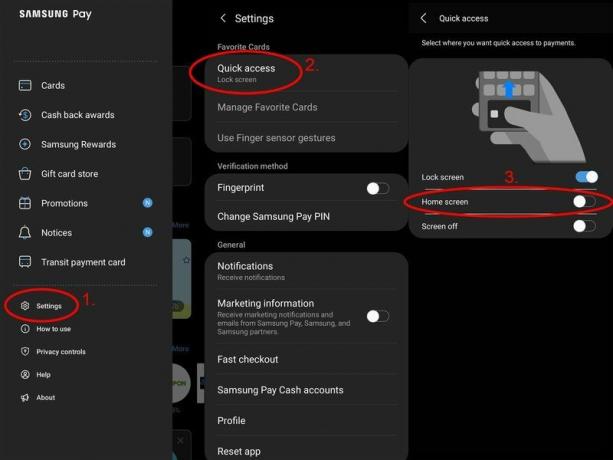 Vir: Android Central
Vir: Android Central
Zamenjajte Bixby (in popravite gumb za vklop)
Samsung se je zelo potrudil, da bi Bixby postal odlično orodje za številne stvari, a na splošno je Google Assistant še vedno najboljša izbira za večino ljudi. Poleg tega se tipka za vklop uporablja za zagon Bixbyja iz škatle, namesto da bi priklical meni za vklop. Zato popravimo ti dve stvari in si zagotovimo boljšo izkušnjo.
- Odprto sistemske nastavitve tako, da povlečete vrstico z obvestili na vrhu telefona in kliknete ikono zobnika v zgornjem desnem kotu. Lahko pa tudi zaženete nastavitve iz predala aplikacij na domačem zaslonu.
- Pomaknite se navzdol, da izberete napredne funkcije možnost s seznama.
- Izberite stranski ključ.
-
Spremenite pritisnite in držite možnost za meni za izklop namesto zbudi Bixbyja.
 Vir: Android Central
Vir: Android Central - Pomaknite se nazaj na glavni meni sistemskih nastavitev.
- Pomaknite se navzdol do in izberite aplikacije s seznama.
- Na vrhu izberite izberite privzete aplikacije.
-
Izberite aplikacija digitalni pomočnik možnost.
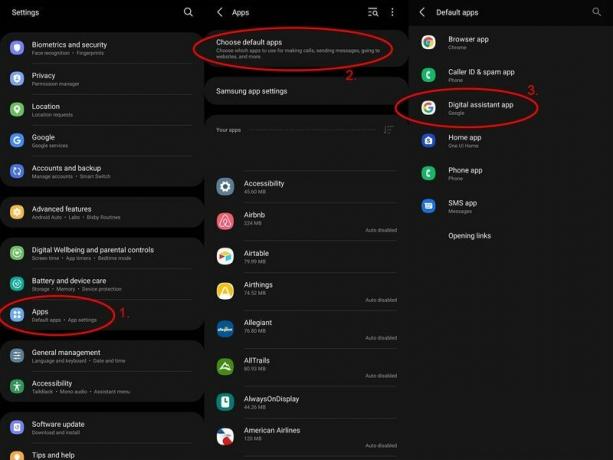 Vir: Android Central
Vir: Android Central - Izberite aplikacija za pomočnik naprave možnost.
-
Izberite Google s seznama možnosti**.
 Vir: Android Central
Vir: Android Central
Omogoči pregledovanje klicev
Medtem ko si je Google ustvaril ime s pregledovanjem klicev, ki temelji na Googlovem pomočniku, na telefonih Pixel, Samsung ni sedel križem rok in ni storil ničesar. Če ste naveličani obravnavanja neželenih klicev, je Samsungov ID klicatelja in zaščito pred neželeno pošto enostavno omogočiti in bosta pomagali bolje filtrirati neželene klice skozi ves dan.
- Odprto sistemske nastavitve tako, da povlečete vrstico z obvestili na vrhu telefona in kliknete ikono zobnika v zgornjem desnem kotu. Lahko pa tudi zaženete nastavitve iz predala aplikacij na domačem zaslonu.
- Pomaknite se navzdol do in izberite aplikacije s seznama.
- Na vrhu izberite izberite privzete aplikacije.
- Dotaknite se ID klicatelja in aplikacija za neželeno pošto.
-
Izberite telefon s seznama. To je tisti z zeleno-belo ikono.
 Vir: Android Central
Vir: Android Central
Pridobite boljšo tipkovnico
Kot pri mnogih aplikacijah in storitvah tudi Samsung izdela lastno tipkovnico, ki je omogočena, ko prvič vklopite telefon. Čeprav se je tipkovnica Samsung z leti močno izboljšala, je Google še vedno najboljša tipkovnica, ki jo boste našli kjer koli. GBoard, kot se imenuje, je brezplačna tipkovnica, ki jo lahko preprosto prenesete iz trgovine Google Play omogočeno, kar vam omogoča veliko boljše predvidevanje besedila, možnosti prilagajanja in še lepše haptične povratne informacije tipkanje.
- Prenesite brezplačno aplikacijo GBoard iz Trgovina Google Play.
- Odpri Gboard potem ko je bil nameščen.
- Sledite navodilom, da nastavite GBoard kot svoj privzeta tipkovnica.
Čas je za pregled zasebnosti
Druga velika funkcija Androida 12 je nadzorna plošča zasebnosti, nov razdelek z nastavitvami, ki vam bo pomagal bolje upravljati svojo zasebnost v vseh aplikacijah, ki ste jih namestili. Nadzorna plošča zasebnosti vas opozori, ko je aplikacija dostopala do vaše kamere, mikrofona ali lokacije, in vodi zgodovinski zapis, kadar koli je aplikacija dostopala do katerega koli od teh dovoljenj.
Vsakič, ko odprete aplikacijo in dostopa do vaše lokacije, kamere ali mikrofona, se v zgornjem desnem kotu zaslona prikaže majhna zelena ikona. Ta ikona bo čez trenutek izginila, vendar bo ostala majhna zelena pika, medtem ko se ta dovoljenja še vedno uporabljajo. Zato bodite pozorni na to vsakič, ko odprete aplikacijo!
Če želite izvedeti, katere aplikacije imajo dostop do katerega koli od teh dovoljenj - in še več - se boste morali odpraviti na nadzorno ploščo zasebnosti. Nadzorna plošča zasebnosti na vseh telefonih Samsung hrani zgodovino dostopa do dovoljenj za sedem dni, kar je šest polnih dni dlje od privzete nastavitve v Androidu 12 v telefonih Pixel. Tukaj lahko najdete nadzorno ploščo zasebnosti:
- Odprto sistemske nastavitve tako, da povlečete vrstico z obvestili na vrhu telefona in kliknete ikono zobnika v zgornjem desnem kotu. Lahko pa tudi zaženete nastavitve iz predala aplikacij na domačem zaslonu.
- Pomaknite se navzdol do in tapnite zasebnost.
- Na vrhu se dotaknite kakršno koli dovoljenje o katerem želite več informacij.
-
Vsak razdelek z dovoljenjem vam bo dal pogled na časovni premici aplikacij, ki so dostopale do tega določenega dovoljenja, in natančen časovni žig, kdaj je bil do njega dostopen.
 Vir: Android Central
Vir: Android Central
Nadzor pametnega doma
Če imate pametne naprave za dom, verjetno uporabljate storitev, kot sta Google Home ali Samsung SmartThings, da poskrbite za organizacijo stvari. Če je tako, obstaja hiter in preprost način za nadzor vseh vaših najljubših pametnih naprav za dom kar iz sebe senčilo za obvestila, tako da lahko le nekaj dotikov vklopite ali izklopite luči, odklenete vrata ali nastavite termostat.
- Odprite senca za obvestila tako, da pritisnete in povlečete navzdol na vrstici na vrhu telefona.
- Izberite naprave gumb pod gumbi za hitre nastavitve.
- Kliknite na spustna puščica da izberete storitev po vaši izbiri, bodisi Google Home ali SmartThings.
- Zdaj boste videli izbor hitre ploščice ki predstavljajo pametne pripomočke za dom. Izberite ploščico za interakcijo z vsako napravo.
-
Če želite urediti vrstni red ploščic, pritisnite in držite na ploščico, nato pa jo premaknite na želeno mesto.
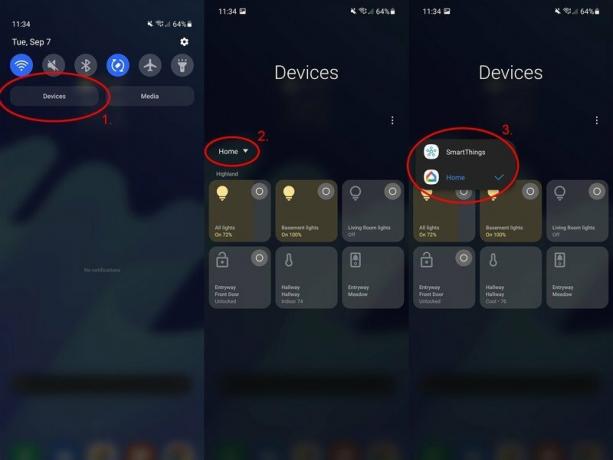 Vir: Android Central
Vir: Android Central - Če želite upravljati ta seznam, izberite ikono menija za prelivanje v zgornjem desnem kotu zaslona naprav in izberite upravljajte aplikacije.
- Izberite svoje storitev pametnega doma po izbiri.
-
Kliknite na potrditveno polje poleg vseh naprav pametnega doma, ki jih želite prikazati na seznamu hitrih ploščic.
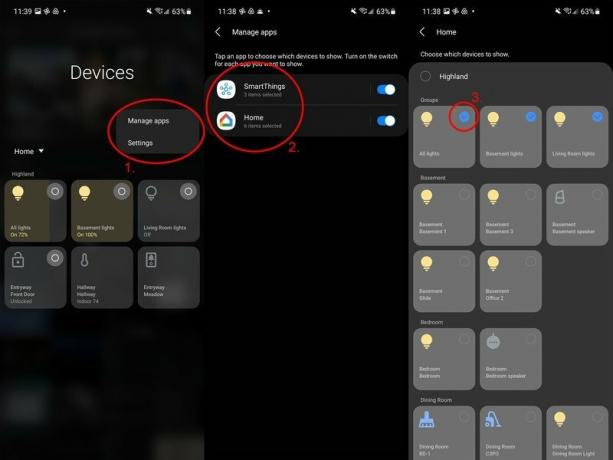 Vir: Android Central
Vir: Android Central
Dobra ključavnica za zmago
Aplikacija Good Lock je najboljši način za prilagajanje telefona Samsung na več načinov. Good Lock vam lahko pomaga pri boljšem večopravilnosti, tako da v pregled namestite več ploščic aplikacij – to je zaslon za večopravilnost, ki se prikaže, ko povlečete navzgor in pridržite ali pritisnite navigacijski gumb za večopravilnost – kar olajša preklapljanje med več aplikacijami hkrati, ne da bi se bilo treba pomikati konec.
- Odprite Trgovina Galaxy iz predala za aplikacije.
- Išči Dobra ključavnica in ga namestite.
- Odprite Good Lock in izberite Domov gor s seznama. Namestite ga ko ste pozvani.
- Vrnite se v aplikacijo Good Lock in izberite Domov gor s seznama.
- Potisnite stikalo na aktivirajte Home Up.
-
Izberite Sprememba opravil iz razdelka Home Up.
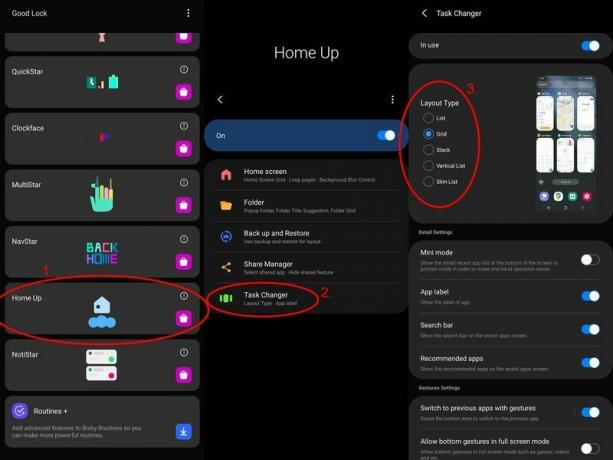 Vir: Android Central
Vir: Android Central - Izberite svojo prednostna vrsta postavitve. Grid je najboljša rešitev za večopravilnost z eno roko, saj prikazuje šest sličic aplikacij hkrati.
- V tem razdelku lahko dodatno prilagodite svoj zaslon Pregled.
Good Lock lahko pomaga pri mnogih drugih stvareh, všeč pa nam je tudi funkcija zgodovine obvestil, ki jo omogoča NotiStar. Nekaj stvari je bolj frustrirajoče na telefonu Android kot nenamerno odrivanje obvestila, ki ga še niste prebrali. Običajno ni možnosti razveljavi to dejanje ali poiščite zgodovino obvestil v Androidu, vendar je Samsung razvil aplikacijo NotiStar, ki naredi prav to. Z lahkoto lahko prikličete celotno zgodovino obvestil in si jo kadar koli ogledate, tudi na zaklenjenem zaslonu.
- Odprite Trgovina Galaxy iz predala za aplikacije.
- Išči Dobra ključavnica in ga namestite.
- Odprite Good Lock in izberite NotiStar s seznama. Namestite ga ko ste pozvani.
- Vrnite se v aplikacijo Good Lock in izberite NotiStar s seznama.
-
Potisnite stikalo na aktivirajte NotiStar.
 Vir: Android Central
Vir: Android Central - Če si želite ogledati zgodovino vseh obvestil na zaklenjenem zaslonu, izberite uporaba na zaklenjenem zaslonu možnost.
- Zgodovina vseh obvestil bo zdaj prikazana v Oddelek NotiStar aplikacije Good Lock.
- Na zaklenjenem zaslonu lahko povlečete navzgor po dvojnih puščicah, da si ogledate zgodovino obvestil.
- Če prejemate preveč obvestil in ne morete slediti, poskusite z možnostmi filtrirati aplikacije ali ključne besede, ki vas ne zanimajo.
Otroški način
Zadnji nasvet je za družine z otroki. Včasih je otrokom nujno dovoliti, da uporabljajo vaš telefon. Seveda to ni zaželeno iz več razlogov, vendar je na vrhu seznama skrb, da bi otroci videli nekaj neprimernega ali komunicirali z njim. na srečo, Način Samsung Kids je hitra nastavitev in je popolnoma brezplačna. Zdaj vam ni treba skrbeti, kaj počnejo vaši otroci.
Naj bo varno
Ko nastavite svoj Galaxy S21 FE, je čas, da ga zaščitite in očistite z enim od najboljši ovitki za Galaxy S21 FE, ki ga bodo zagotovo zaščitile, medtem ko so še vedno videti in se počutijo odlično. Pravkar ste vzeli v roke odličen telefon, zato uživajte!
Za nakupe z uporabo naših povezav lahko zaslužimo provizijo. Nauči se več.

Smiselno je, da igre kopirajo Fortniteov model brezplačnega napredovanja in navzkrižnih dogodkov, vendar je zaradi tega veliko impresivnih iger videti zastarelo.

Igre Activision Blizzard bodo Microsoftu pomagale prodati več konzol, vendar se podjetje že osredotoča na naslednje večje tehnološko soočenje s podjetji VR/AR. In ni zagotovilo, da jim bo pogodba z Activision pomagala zmagati.

Rainbow Six Extraction se začne na Stadia s srčnim delovanjem, ki podpira do tri igralce, ki sodelujejo v drugih različicah na osebnih računalnikih in konzolah. Vendar pa nima dovolj za vzdrževanje ponovnega predvajanja.

Galaxy S21 FE ima velik zaslon in nekaj čudovitih barv na hrbtni strani, a ne glede na barvo, ki jo dobite, vsi potrebujejo zaščito, da vam ne zdrsnejo iz rok in se razbijejo ob kamen. Najboljši ovitki za Galaxy S21 FE dodajo oprijem, glamur in brezskrbnost in vse jih imamo tukaj.
